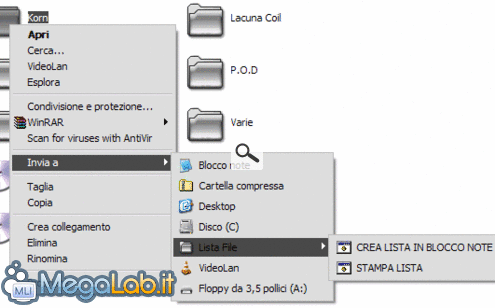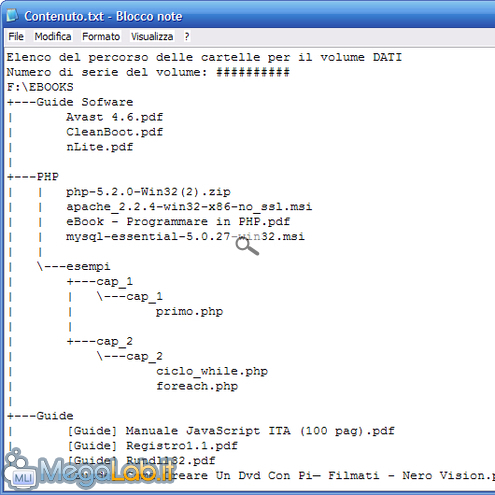Vi è mai capitato di dover stampare la lista di numerosi file contenuti in una cartella del vostro computer, come ad esempio cartelle contenenti file audio o documenti?
Beh, mettersi a ricopiare i titoli dei file uno ad uno diventerebbe una cosa molto lunga...
Di seguito, riporteremo due metodi equivalenti per ottenere con facilità una nuova voce nel menu contestuale, che ci permetta di svolgere questa operazione.
Primo Metodo: Collegamento al menu "Invia a"
Navigando sul Web ho trovato le istruzioni per creare dei file Dos, che facilitano questa operazione; inoltre, leggendo questo articolo e facendo alcune prove, ho scoperto il modo di avere sempre a portata di mano una nuova opzione nel menu a tendina del tasto destro del mouse.
Quello che dovete fare è più semplice di quanto pensiate e non c'è nessun rischio di combinare qualche guaio.
Procedura
Per prima cosa dovete impostare il PC, in modo da visualizzare i file nascosti:
Pannello di controllo/Opzioni cartella/Visualizzazione e, su Impostazioni avanzate, scegliete Visualizza cartelle e file nascosti.
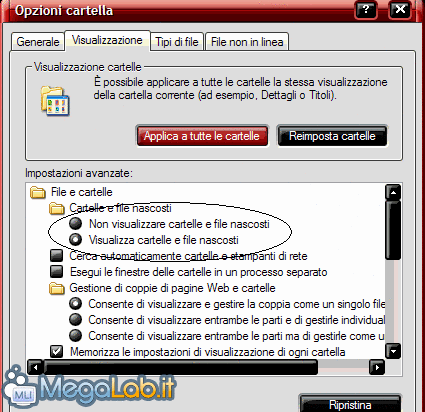
Ora, scaricatevi dalla sezione download i file necessari all'operazione. Estraete la cartella contenuta nello zip nominata Lista file e mettetela nel percorso C:\Documents And Settings\NomeUtente\SendTo, dove C:\ indica il disco su cui si trova Windows e Nome Utente indica il vostro nome utente.
I file contenuti nella cartella lista file devono rimanere nella medesima.
Otterrete così il percorso C:\Documents And Settings\NomeUtente\SendTo\ListaFile
Con all'interno i due file.
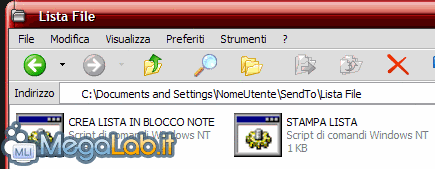
D'ora in avanti potrete creare liste di file, semplicemente cliccando col tasto destro del mouse su una cartella. Scegliete l'opzione Invia a/Lista file, quindi Crea lista in blocco note per avere il file di testo sul monitor, pronto ad essere modificato. In alternativa, selezionate Stampa lista per inviare la lista direttamente alla stampante.
La lista comprenderà la cartella scelta e tutte le sottocartelle.
Può capitare che qualche software di sicurezza installato sul vostro PC, come ad esempio Norton Antivirus, blocchi l'esecuzione dei file Dos. Potrete tranquillamente dargli il consenso.
Secondo Metodo: Integrazione nel registro
Seguendo questa seconda procedura, verrà creata una voce nel menu contestuale delle sole directory con il nome Stampa Lista, la quale, mediante il richiamo alla funzione Dos tree, ci permetterà di salvare in un file di testo l'elenco delle sottocartelle e dei file contenuti in quella directory.
Procedura
I passaggi da effettuare sono pochi e di facile attuazione.
Aprite una qualunque cartella di Explorer e portatevi su
Strumenti > Opzioni Cartella > Tipi di file.
Ora, nel menu scorrevole che trovate sotto la dicitura Tipi di file registrati, cercate la voce che corrisponde a
Estensioni = (Nessuna) e Tipi di file = Cartella; selezionatela e cliccate su Avanzate.
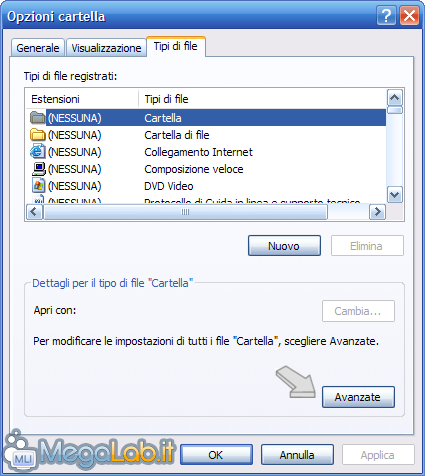
A questo punto si aprirà il menu Modifica tipo di file. Clicchiamo sul pulsante Nuovo.
Completiamo il campo Operazione scrivendo Stampa Lista, e quello Applicazione utilizzata inserendo la seguente stringa di codice come in figura.
cmd.exe /c tree /F /A > "C:\Contenuto.txt" "%1"
Date l'Ok a tutte le finestre per chiuderle.

Se tutto è andato a buon fine, senza necessità alcuna di riavviare il sistema e cliccando con il destro su tutte cartelle, troveremo la voce Stampa Lista .
Lanciando l'istruzione, essa creerà un file di testo dal nome Contenuto.txt nel percorso C:, contenente la lista ordinata e la struttura dei file e delle sottocartelle presenti nella nostra cartella.
Segue un esempio del file di testo creato.
Osservazioni Conclusive
Modifica Parametri
Alcuni parametri, come il nome della voce nel menu Stampa Lista, il nome del file Contenuto.txt e il suo percorso possono essere modificati senza controindicazioni. Tuttavia, è necessario virgolettare il percorso, in modo che il Dos possa trovarlo.
Per esempio, se volessimo creare il file direttamente sul desktop, con percorso C:\Documents and Settings\UTENTE\Desktop, dovremmo scrivere il comando in questa forma
cmd.exe /c tree /F /A > "C:\Documents and Settings\UTENTE\Desktop\Contenuto.txt" "%1"
Ovviamente, al posto di "utente", va inserito il proprio username.
Rimozione
Se per qualche motivo si volesse cancellare la voce dal menu contestuale, basta cercare nel registro la voce Stampa Lista, che si trova nel percorso
[HKEY_CLASSES_ROOT\Foldershell\Stampa_Lista],
E rimuoverla.
Backup
Infine, se si vuole effettuare un backup della chiave per ripristinarla in caso di formattazione, basta solo esportrla dal registro.
Per chi non volesse, per qualche ragione, seguire la procedura descritta, troverete nel file Stampa Lista.zip allegato all'articolo le chiavi del registro preconfezionate per attivare e disattivare questo trucco.
Per eventuali dubbi o problemi riscontrati nell'applicazione di entrambi i metodi, c'è sempre il nostro forum.
MegaLab.it rispetta la tua privacy. Per esercitare i tuoi diritti scrivi a: privacy@megalab.it .
Copyright 2008 MegaLab.it - Tutti i diritti sono riservati